Кэш браузера – это область хранения данных, которую компьютеры используют для ускорения процесса загрузки веб-страниц. Он сохраняет загруженные ресурсы веб-страницы, такие как изображения, видео, CSS, Javascript и т. д. Когда вы в следующий раз посетите страницу, эти ресурсы уже будут там. Короче говоря, кеш браузера позволяет вашему браузеру быстрее загружать страницу.
Если ваш кеш переполнится, ваш браузер может зависнуть. Могут возникнуть различные проблемы, например, страницы загружаются медленнее или не полностью. Чтобы решить эту проблему, вы можете удалить всю информацию в кеше. Это ускорит работу вашего компьютера, но теперь скорость загрузки замедлится. Альтернативно вы можете увеличить размер кэша браузера.

Как увеличить размер кэша браузера
Выполните следующие действия, чтобы увеличить размер кэша браузера в нескольких распространенных браузерах, которые вы, возможно, используете.
Google Chrome
В Google Chrome нет возможности легко изменить размер кэша браузера. Вот обходной путь для Chrome в Windows:
1. Щелкните правой кнопкой мыши ярлык Google Chrome на рабочем столе и выберите «Свойства».
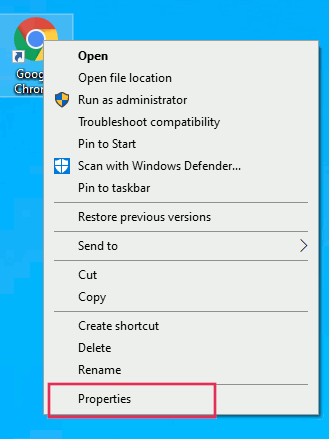
2. Откройте вкладку «Ярлык».
3. В поле «Цель» добавьте --disk-cache-size=1073741824(число, обозначающее размер желаемого кэша в байтах. 1 килобайт = 1024 байта) в конец пути. Прежде чем добавлять эту информацию, оставьте пробел после кавычек в конце существующего текста.
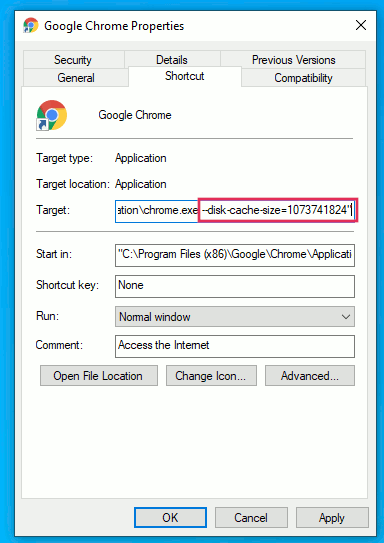
4. Нажмите ОК.
Этот трюк должен работать для большинства браузеров на базе Chromium.
Firefox
В браузере Mozilla Firefox есть пользовательский интерфейс для доступа к размеру кэша и его изменения при необходимости. Вот как.
1. Откройте браузер Firefox.
2. Введите about:configв адресную строку.
3. Нажмите Enter.
4. Примите предупреждения.
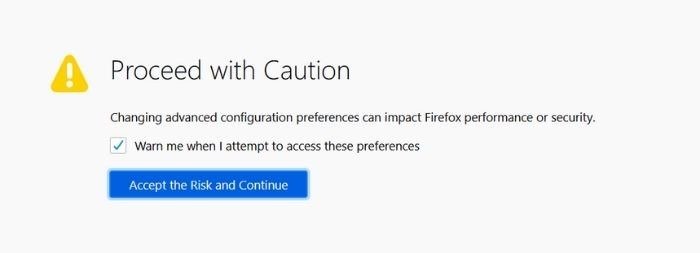
5. Прокрутите алфавитный список вниз и найдите (или выполните поиск) browser.cache.disk.smart_size.enabled.
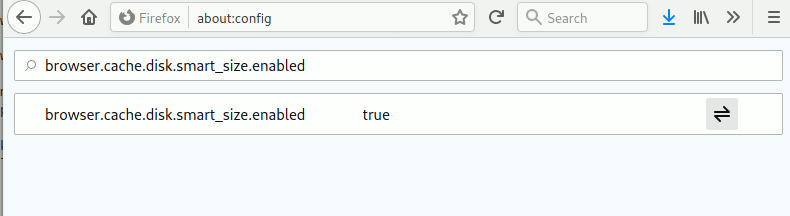
6. Нажмите на переключатель, чтобы изменить «Значение» с «Истина» на «Ложь».
7. Перезапустите Firefox.
8. Теперь найдите browser.cache.disk.capacity.

9. Нажмите на карандаш в конце строки и введите максимальный размер, который вы хотите, прежде чем снова перезапустить Firefox.
Вот и все. Увеличить размер кэша браузера очень просто. Вам также следует рассмотреть возможность создания различные профили браузера для более безопасного просмотра. Если вы хотите еще больше повысить производительность своего браузера, ознакомьтесь с этими твики для ускорения работы браузера в Windows 10 .


